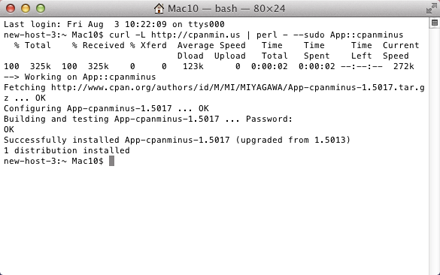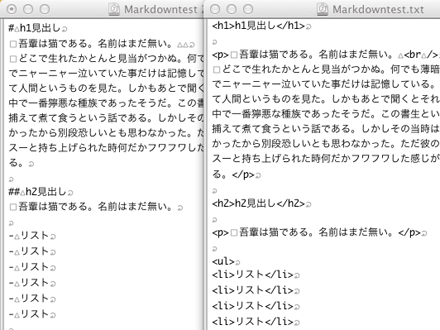Text::MarkdownでHTMLを生成してみる
テキスト文書から簡単にHTMLなどのタグ付きテキストを生成するための方法のひとつとして、「Wiki記法」というものがあります。これはHTMLを直にバリバリ書くのはそれなりに手間がかかるために作られた軽量マークアップ言語で、Wikipediaで使われる独自記法や、はてなダイアリーで使用できるはてな記法などもこういった軽量マークアップ言語の範疇に入ります。
そういったもののひとつで、比較的メジャーなものに「Markdown記法」※1があり、この記法で書かれたテキストからHTMLに変換するための「Text::Markdown」というPerlのモジュールが公開されていますので、電子書籍制作のツールとして利用できるのではないかと思い、ちょっと試してみました。
CPANからText::Markdownをインストールする
Mac OS Xには標準でPerlがインストールされており、特にインストール等の作業を行うことなしにターミナルやスクリプト等を介して利用することができます。ただ、Text::Markdownは標準で入っているモジュールではありませんので、別途Perlのライブラリ・モジュールアーカイブである「CPAN」からインストールし、使用できるようにしておく必要があります。これは以下の手順で行いました。
1 cpanminusをインストールする
正直インストールに関してはOSや環境による差異が大きいようで、私はこのあたりのものをやっと使えるようになったレベルですのでインストール時のオプション等でそう詳しいことはわかりませんし、おそらくここで上げている以外のインストール方法もあると思われるのですが、とりあえずこちらの環境(OS X 10.7)でインストールに成功したパターンを上げておきます。まず、cpanminus(cpanm)をインストールします。cpanminusは、標準で入っているcpanコマンドよりも簡単にモジュールのインストールを行えるインストーラです。なお、Mac OS X 10.7では、cpanminusのインストールを実行する前にDeveloper Tools(Xcode)及び、gcc-4.2をインストールしておく必要があるようです。XcodeはApp Store、gcc-4.2はこちらから入手できます(GCC-10.7.pkg)。また、言うまでもありませんがインターネット接続環境は必須です。
これらをあらかじめインストールした上で、ターミナルから
curl -L http://cpanmin.us | perl – –sudo App::cpanminus
のコマンドを打ち込むことで、cpanminusのインストールが完了します。途中でパスワードを聞かれますので、OSのログインパスワードを入力してください。インストールに関しての参考文献はこちら※2。また、書籍になりますが「Perl CPANモジュールガイド」(ワークスコーポレーション)に詳しい解説が掲載されており、参考になりました。
2 Text::Markdownをインストールする
次に、cpanminusを使用してText::Markdownをインストールします。同じくターミナルから
sudo -H cpanm Text::Markdown
のコマンドを打ち込み、インストールします。インストール後、「man Text::Markdown」と入力してターミナル内画面にText::Markdownのマニュアルが表示されればOKです(マニュアル画面から抜けるには「Q」をタイプ)。
ターミナルから使ってみる
まずはターミナルからコマンドラインで使ってみます。以下のコマンドを打ち込み、欧文スペースを入力した後、末尾に処理したいファイルをドラッグ&ドロップし、リターンキーを押します。
これだけで、Markdown記法のテキストがHTMLタグテキストに変換されます。もとのテキストの改行コードをCR(Mac)にしておくこと、ファイル名に日本語や空白文字を使わないことなど注意点はいくつかありますが、それなりに便利に使えそうです。perl -i -pe ‘use Text::Markdown qw/markdown/;$_ = markdown($_)’ 処理したいファイル
テキストエディタ内で使えるようにしてみた
せっかくなので、アプリケーション内からApplescript経由で呼び出せるようにしてみました。フロントエンドにはいつも使用しているフリーのテキストエディタ、「mi」を使いました。変換したいテキスト範囲をエディタ内で選択し、スクリプトを実行すると変換が実行されます。
tell application “mi”
–選択範囲のテキストを取得
set myTxt to selection of document 1
–変換対象テキストに取得したテキストをセット
set stringRef to myTxt
–perlの置換式を設定
set regexp to “use Text::Markdown qw/markdown/;my $html = markdown($_);print $html;”
–サブルーチンに置換式、変換対象テキストを投げ、Text::MarkdownモジュールでMarkdownテキストをHTMLに変換、変数modoriに変換後のテキストを取得
try
set modori to regexReplace(stringRef, regexp) of me
end try
–選択範囲のテキストを置き換える
set selection of document 1 to modori
end tell
–perl処理サブルーチン
on regexReplace(stringRef, regexp)
set perlScript to “utf8::decode($ARGV[0]); $_ = $ARGV[0]; ” & regexp as Unicode text
set perlScript to quoted form of perlScript
try
set stringRef to do shell script “perl -Mutf8 -e ” & perlScript & ” ” & quoted form of (contents of stringRef)
on error errMsg number errNum
set msg to contents of stringRef
display alert (msg & return & return & errMsg & return & errNum) as Unicode text
end try
return stringRef
end regexReplace
処理としてはApplescriptで現在選択しているテキストを取得し、ワンライナー構文でPerlに送ってText::MarkdownでHTML変換しています。その後処理を終えて戻ってきたテキストを再びApplescriptで選択範囲に書き込んでいます。
◇
今回使ってみた感想として、正直Markdown記法自体は簡便過ぎて電子書籍の制作自体には補助的にしか使えそうにないという印象を受けました。ルビやSectionなどのHTML5関連の記述はMarkdown記法ではできないことや※3、テーブルタグの記述にも対応していませんのでかなり機能的に割り切った印象を受けます。ただ、それでもブログの記事作成等には十分使えそうですし、テキスト内の一部分を選択してHTMLに変換するなどの使用法なら電子書籍の制作の役にも立ちそうですので公開してみました。なお、このスクリプトを使用したことでコンテンツ破損などの損害が生じた場合、私としての責任は負いかねますのであくまで自己責任にてご使用ください。
また、CPANはこの「Text::Markdown」に限らず数限りないモジュールが登録されている先人の叡智の結晶で、使い方を習得しさえすれば正直「宝の山」と思いますので、使ったことのない方はぜひ試してみることをお勧めしておきます。Applescriptと連携させればInDesignやIllustratorの自動処理にももちろん使えます(使ってます)。
私はPerlは勉強し始めたばかりの素人ですが、多少かじった程度でもDTPの効率化目的で相当役に立つツールであることを日々実感しております。
※1 参考(Markdown記法):http://blog.2310.net/archives/6
※2 参考(cpanmインストール):http://artifactsauce.blogspot.jp/2010/10/cpanmmac-os-x.html http://www.goodpic.com/mt/archives2/2011/10/osx_107_lion_perl_cpanm.html
※3 通常のHTMLタグをMarkdown構文の中に記述することは可能です。
(2012.8.06)
タグ: Applescript, CPAN, Markdown, Perl, モジュール